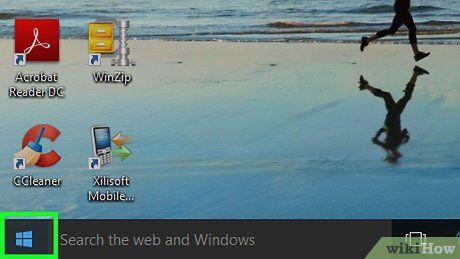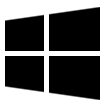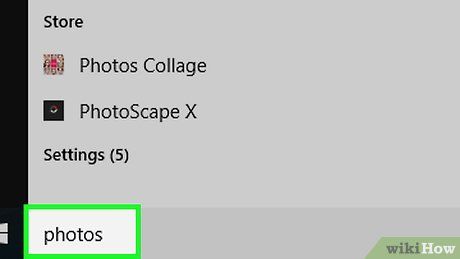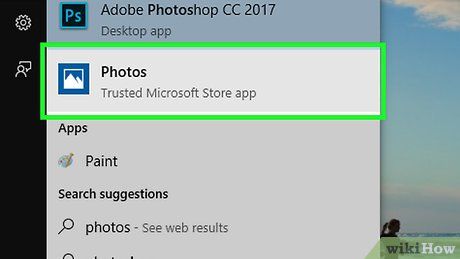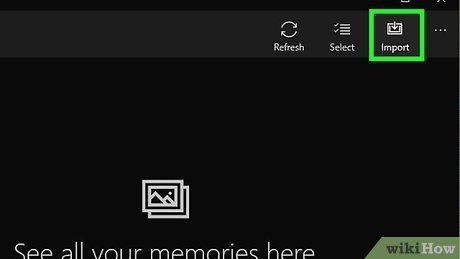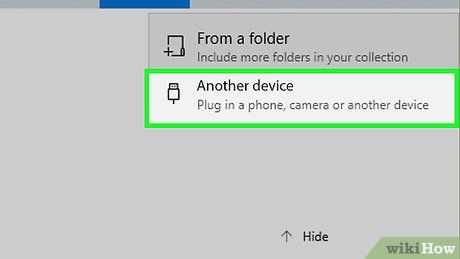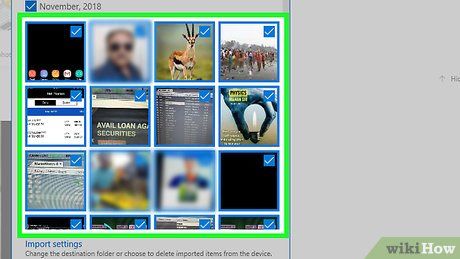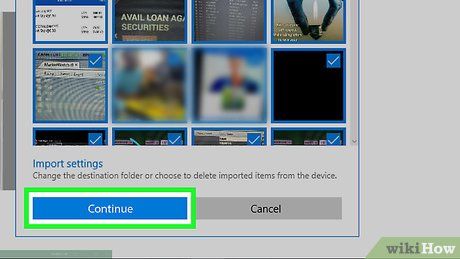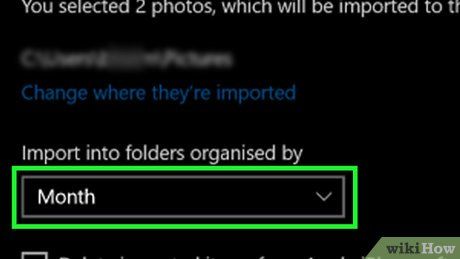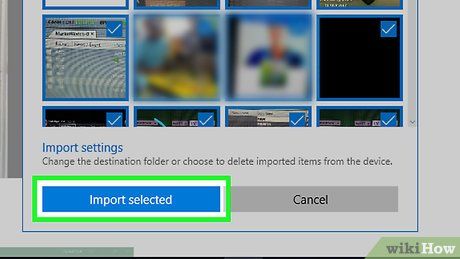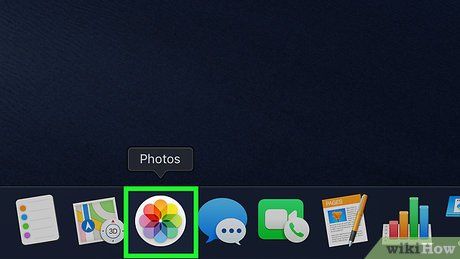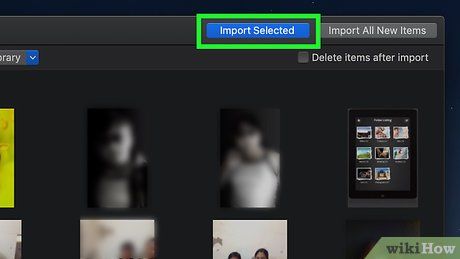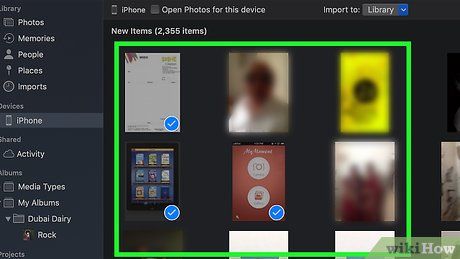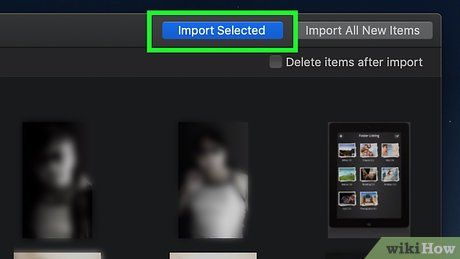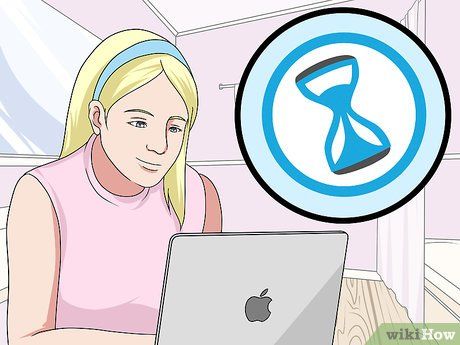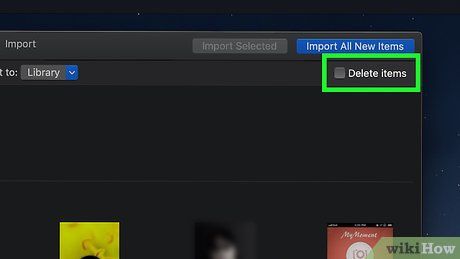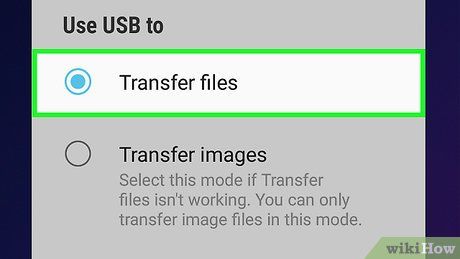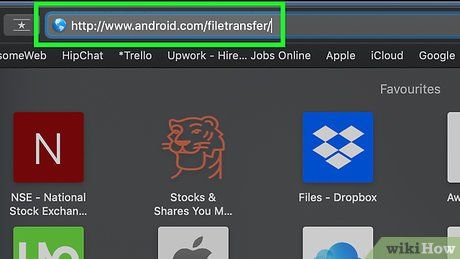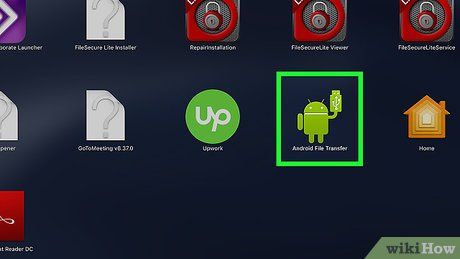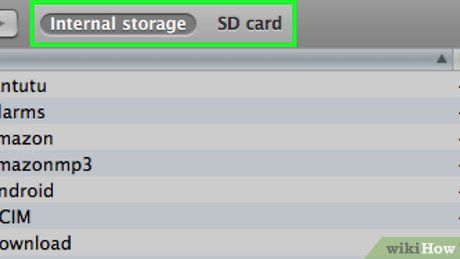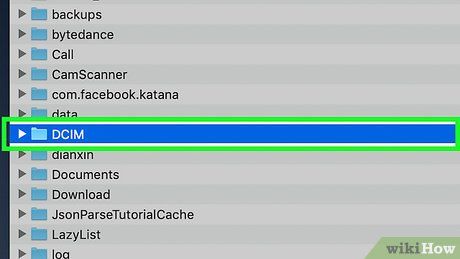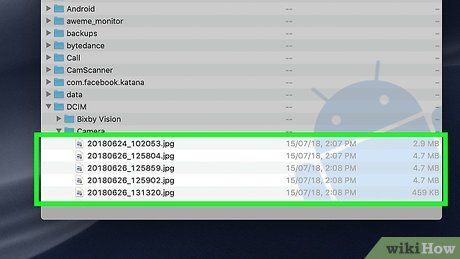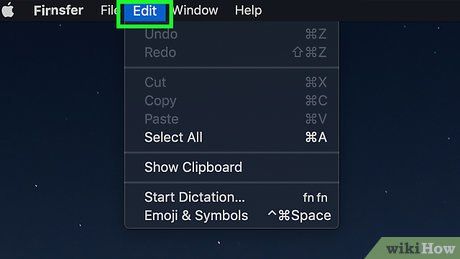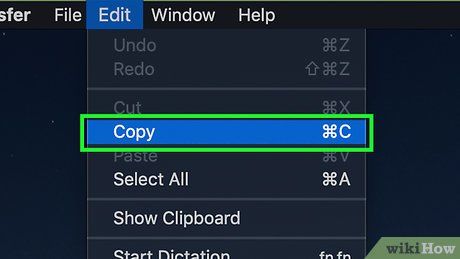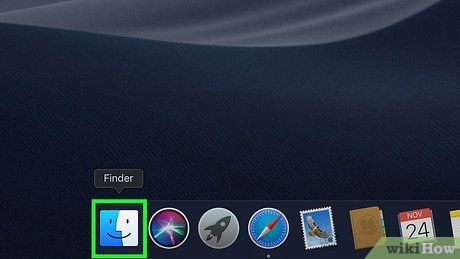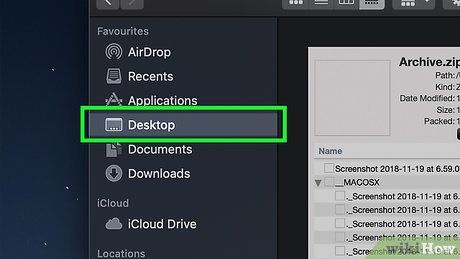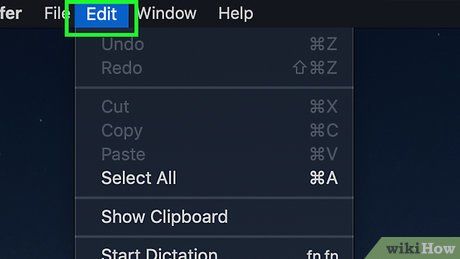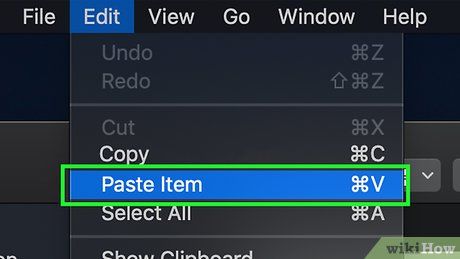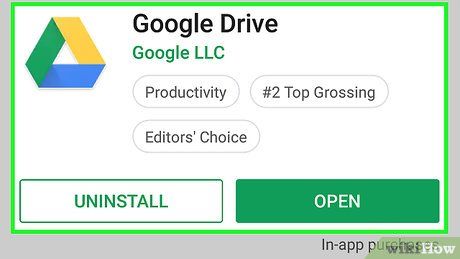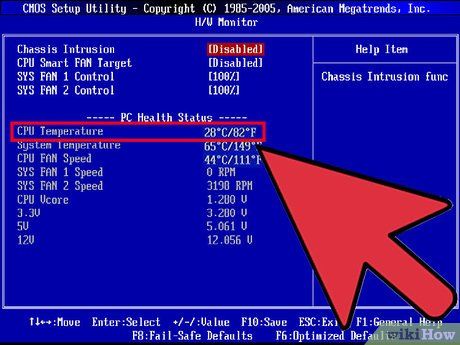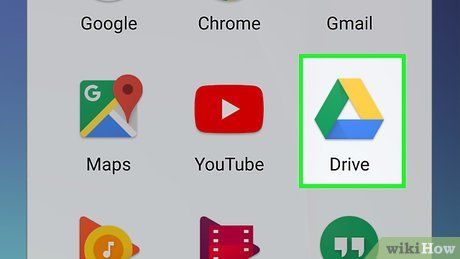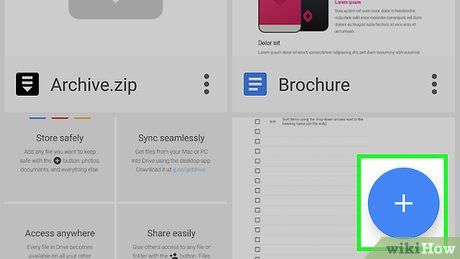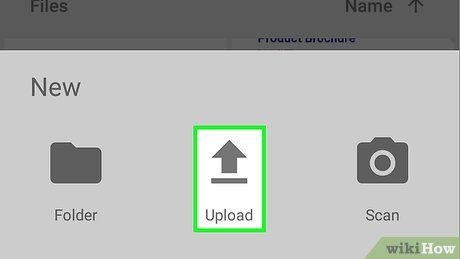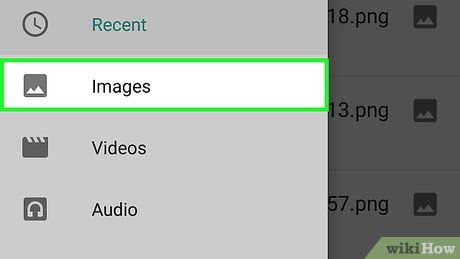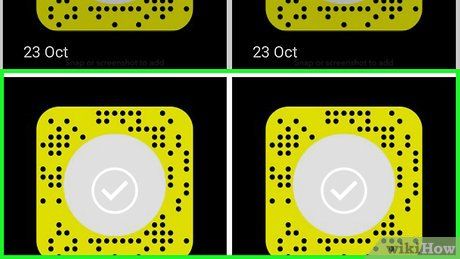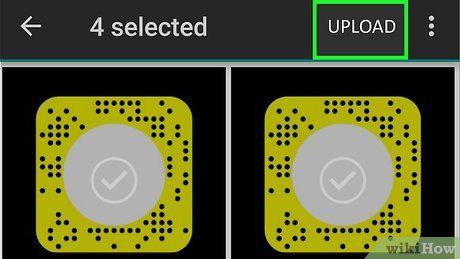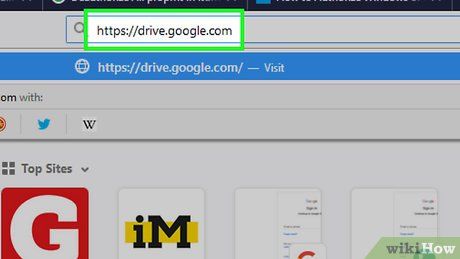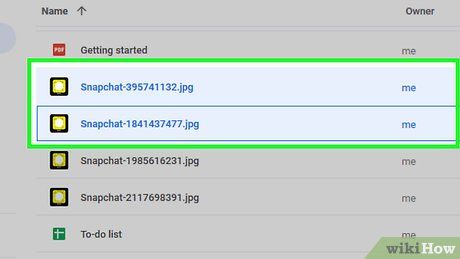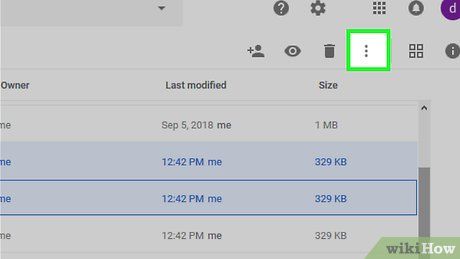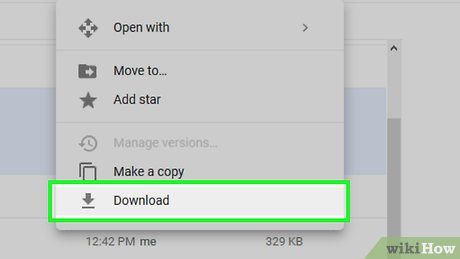Bài viết này sẽ hướng dẫn bạn cách chuyển ảnh từ điện thoại iPhone hoặc Android sang máy tính Windows hoặc Mac. Bạn có thể sử dụng cáp kết nối hoặc tận dụng Google Drive để thực hiện việc này một cách dễ dàng.
Trên hệ điều hành Windows

Kết nối điện thoại với máy tính. Cắm một đầu dây cáp USB vào điện thoại và đầu còn lại vào cổng USB trên máy tính.
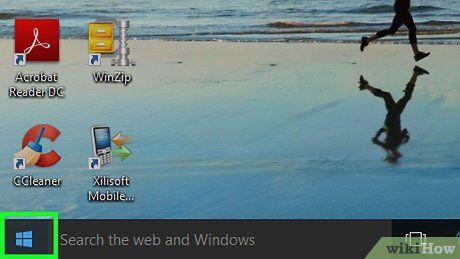
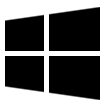
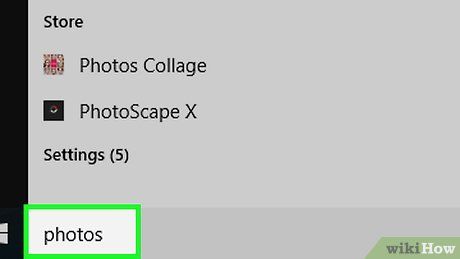
Gõ photos vào Start để tìm ứng dụng Photos (Ảnh) trong trình đơn.
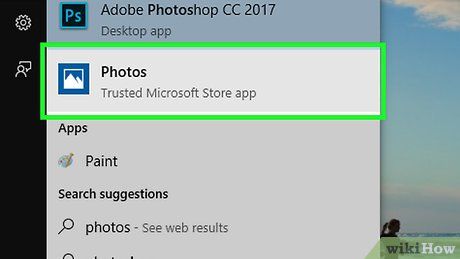
Nhấp vào Photos ở phía trên trình đơn Start với biểu tượng hai đỉnh núi trên nền màu để mở ứng dụng.
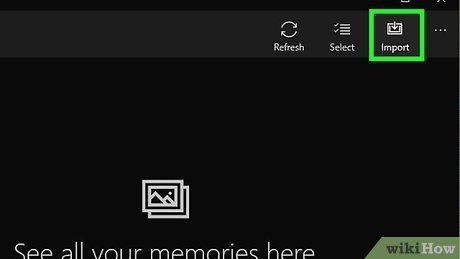
Nhấp Import (Nhập) ở góc phải trên cùng cửa sổ Photos.
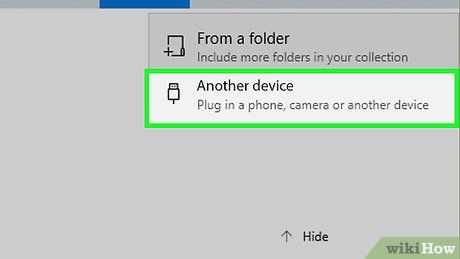
Nhấp vào đường dẫn Another device (Thiết bị khác) ở bên phải cửa sổ.

Chờ máy tính tìm ảnh. Máy tính sẽ cần một khoảng thời gian ngắn để quét và nhận diện các thiết bị đã kết nối, chẳng hạn như USB hoặc điện thoại của bạn.
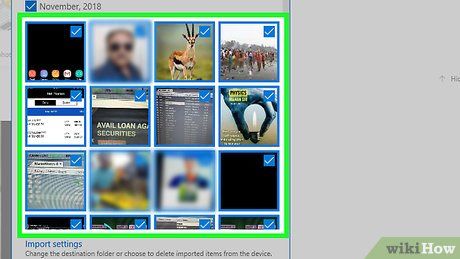
Chọn ảnh để gửi. Mặc định, tất cả ảnh và video trên điện thoại sẽ được chọn. Bạn có thể nhấp vào ảnh đã chọn để bỏ chọn hoặc nhấp Clear all (Xóa tất cả) để bỏ chọn toàn bộ, sau đó chọn lại những ảnh và video bạn muốn gửi.
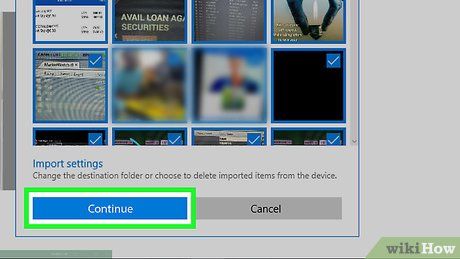
Nhấp vào Continue (Tiếp tục) ở phía dưới cửa sổ.
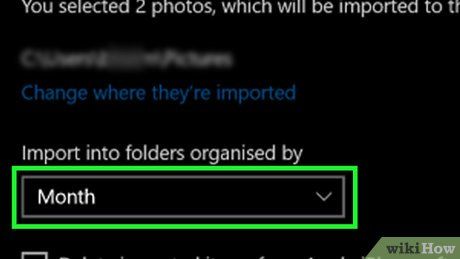
Kiểm tra và điều chỉnh thiết lập nhập dữ liệu. Bạn có thể tùy chỉnh các yếu tố sau trước khi nhập:
- Thư mục nhập - Nhấp vào Change where they're imported (Thay đổi thư mục lấy ảnh), chọn thư mục mong muốn và nhấp Add this folder to Pictures (Thêm thư mục này vào Pictures).
- Cách sắp xếp - Chọn Day (Ngày) hoặc Month (Tháng) từ khung lựa chọn ở giữa cửa sổ.
- Giữ ảnh trên điện thoại - Tích hoặc bỏ tích ô ở cuối cửa sổ để quyết định xóa hoặc giữ ảnh trên điện thoại sau khi nhập.
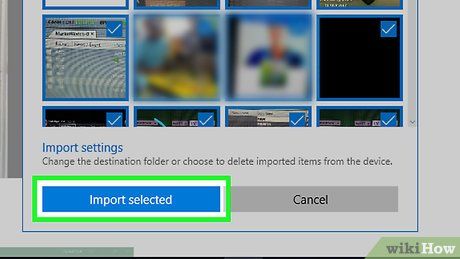
Nhấp vào Import (Nhập) ở phía dưới cửa sổ. Quá trình gửi ảnh sang máy tính sẽ bắt đầu ngay lập tức.
Sử dụng iPhone trên máy Mac

Kết nối iPhone với máy tính. Sử dụng cáp sạc USB, cắm một đầu vào iPhone và đầu còn lại vào cổng USB trên máy tính.
- Nếu máy Mac của bạn không có cổng USB, hãy sử dụng bộ chuyển đổi từ USB-C sang USB-3.0.
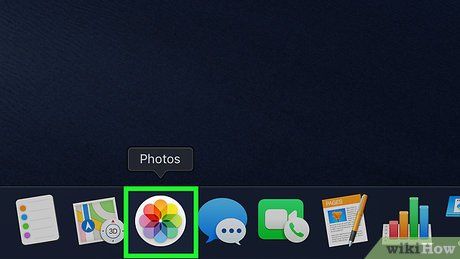
Mở ứng dụng Photos. Tìm biểu tượng chong chóng nhiều màu trên nền trắng trong Dock của máy Mac và nhấp để khởi chạy ứng dụng.
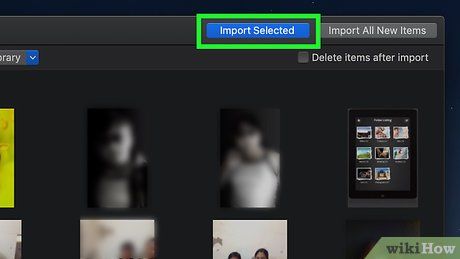
Nhấp vào thẻ Import (Nhập) ở góc phải phía trên cửa sổ.
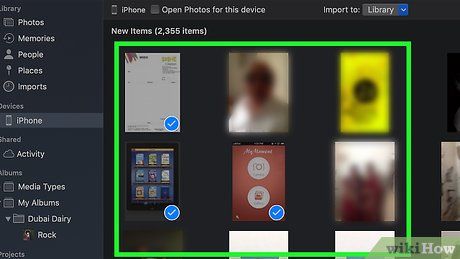
Chọn ảnh để nhập. Nhấp vào từng ảnh bạn muốn chuyển sang máy Mac.
- Bạn cũng có thể chọn Import All New Photos (Nhập tất cả ảnh mới) ở góc phải phía trên cửa sổ Photos.
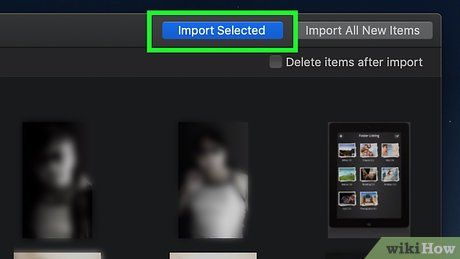
Nhấp vào Import Selected (Nhập ảnh đã chọn) ở góc phải phía trên cửa sổ Photos. Quá trình sao chép ảnh vào máy Mac sẽ bắt đầu.
- Bỏ qua bước này nếu bạn đã chọn Import All New Photos trước đó.
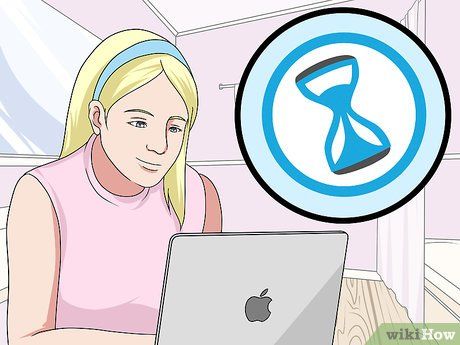
Chờ quá trình chuyển ảnh hoàn tất. Thời gian thực hiện sẽ phụ thuộc vào số lượng ảnh bạn cần chuyển, vì vậy hãy kiên nhẫn đợi cho đến khi mọi thứ được hoàn thành.
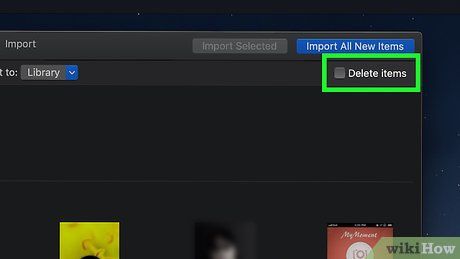
Quyết định việc giữ lại hoặc xóa ảnh trên iPhone. Sau khi chuyển ảnh, bạn sẽ được hỏi có muốn xóa ảnh khỏi iPhone hay không. Chọn Delete Items (Xóa) để xóa hoặc Keep Items (Giữ) để lưu lại ảnh trên thiết bị.

Sử dụng iCloud để đồng bộ ảnh lên máy Mac. Với thư viện ảnh iCloud, bạn không cần phải chuyển ảnh thủ công. Ảnh sẽ tự động được tải lên đám mây và đồng bộ với máy Mac của bạn. Chỉ cần mở ứng dụng Photos trên máy Mac và chọn thiết bị của bạn để nhập ảnh một cách dễ dàng.
Kết nối và sử dụng thiết bị Android trên máy Mac
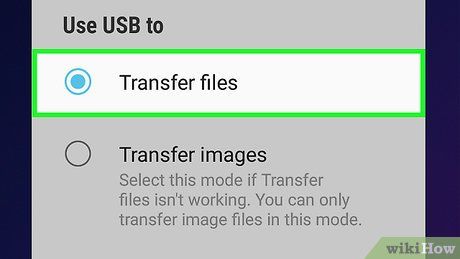
Kết nối thiết bị Android với máy Mac. Sử dụng cáp sạc đi kèm để kết nối điện thoại Android với cổng USB trên máy Mac.
- Nếu máy Mac không có cổng USB, hãy sử dụng bộ chuyển đổi USB-C sang USB-3.0.
- Nếu điện thoại yêu cầu chọn chế độ kết nối, hãy chọn Media device (MTP) trên màn hình để tiếp tục.
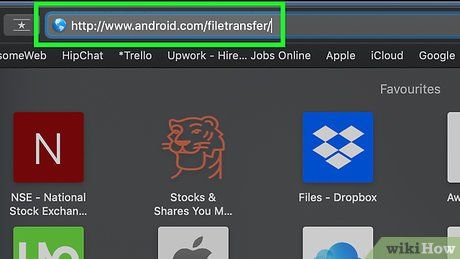
Tải và cài đặt Android File Transfer: 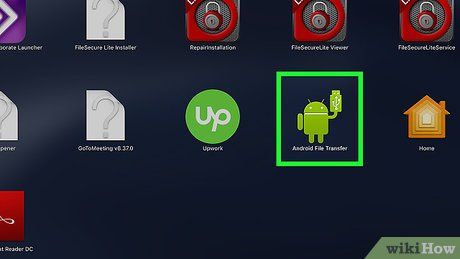
Khởi động Android File Transfer. Nếu ứng dụng không tự động mở, hãy tìm biểu tượng phi thuyền trong Dock và nhấp vào biểu tượng Android màu xanh lá cây để bắt đầu.
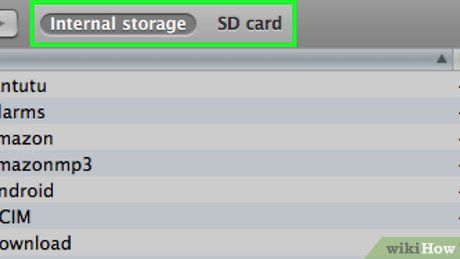
Nhấp đúp vào thư mục "Internal storage" (Bộ nhớ trong) hoặc "SD card" (Thẻ SD). Tùy thuộc vào nơi lưu trữ ảnh trên thiết bị Android, bạn sẽ thấy các thư mục tương ứng để truy cập.
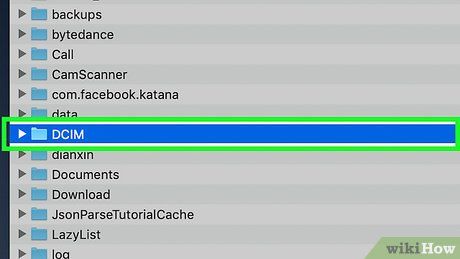
Nhấp đúp vào thư mục "DCIM". Đây là nơi lưu trữ các bức ảnh và video được chụp từ thiết bị Android của bạn.

Nhấp đúp vào thư mục "Camera" (Máy ảnh). Đây là nơi lưu trữ toàn bộ ảnh chụp từ thiết bị Android của bạn. Danh sách ảnh sẽ hiển thị ngay lập tức.
- Nếu ảnh được lưu trong album riêng, bạn có thể cần mở thư mục khác để tìm chúng.
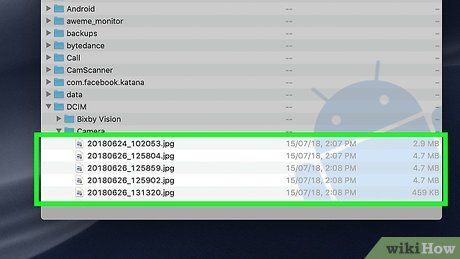
Chọn ảnh từ thiết bị Android. Nhấp và kéo chuột để chọn nhiều ảnh cùng lúc. Bạn cũng có thể giữ phím
⌘ Command và nhấp vào từng ảnh để chọn riêng lẻ.
- Để chọn tất cả ảnh trong thư mục, nhấn ⌘ Command+A.
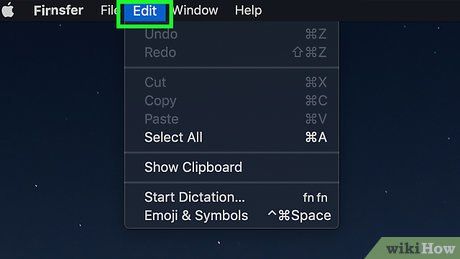
Nhấp vào Edit (Chỉnh sửa) ở góc trái phía trên màn hình Mac để mở menu tùy chọn.
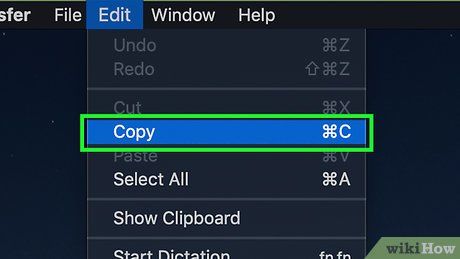
Nhấp vào (Sao chép) trong menu Edit.
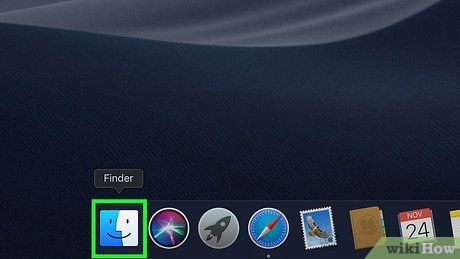
Mở Finder. Nhấp vào biểu tượng gương mặt màu xanh dương trong Dock của máy Mac để khởi động ứng dụng.
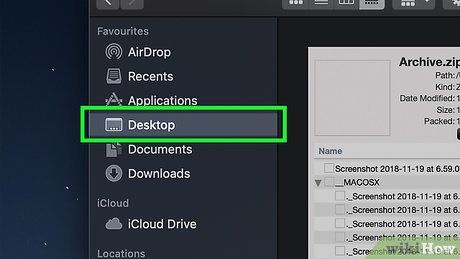
Chọn thư mục lưu trữ. Nhấp vào một thư mục như All My Files ở bên trái cửa sổ Finder để chọn nơi lưu ảnh của bạn.
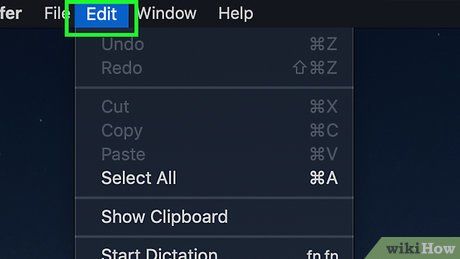
Nhấp vào Edit một lần nữa. Menu Edit sẽ hiển thị các tùy chọn để bạn tiếp tục.
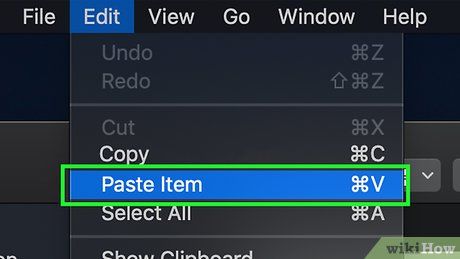
Nhấp vào Paste Items (Dán tập tin). Ảnh sẽ được sao chép từ thiết bị Android sang máy Mac, quá trình này có thể mất vài phút tùy vào số lượng ảnh.
Sử dụng Google Drive để đồng bộ và lưu trữ ảnh
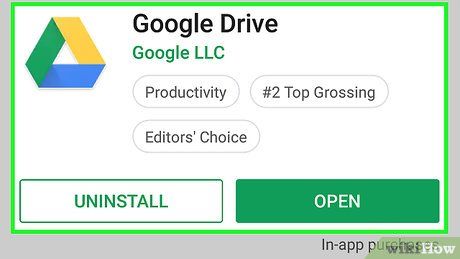
Đảm bảo bạn đã cài đặt Google Drive trên điện thoại. Nếu chưa có, hãy tải ứng dụng Google Drive miễn phí từ cửa hàng ứng dụng trên iPhone hoặc Android trước khi tiếp tục.
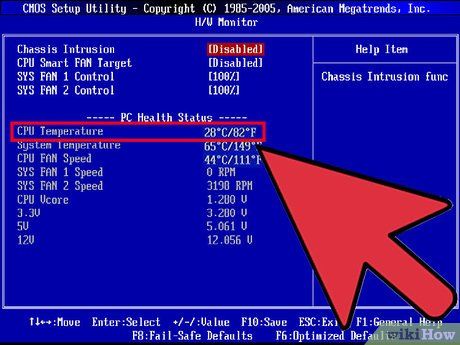
Điện thoại Android có khả năng tự động đồng bộ hóa với Google Photos. Nhờ Google Drive và Google Photos, ảnh của bạn sẽ được tự động tải lên đám mây mà không cần thao tác thủ công. Bạn có thể dễ dàng quản lý và tải ảnh xuống thông qua trang web www.photos.google.com.
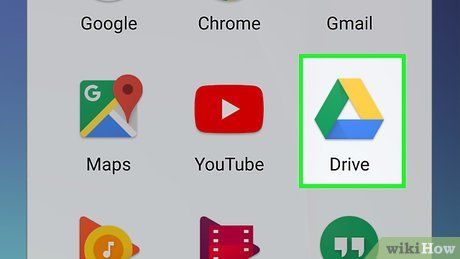
Mở Google Drive. Chạm vào ứng dụng có biểu tượng hình tam giác với các màu xanh lá, xanh dương và vàng. Google Drive sẽ hiển thị nếu bạn đã đăng nhập.
- Nếu chưa đăng nhập, hãy chọn tài khoản Google bạn muốn sử dụng. Đảm bảo đây là tài khoản bạn có thể truy cập trên máy tính.
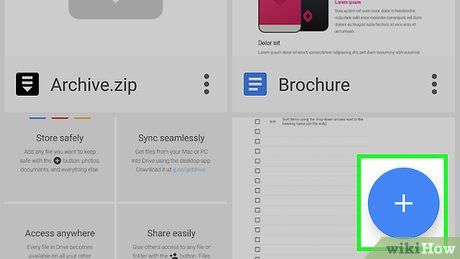
Chạm vào nút + màu xanh dương ở góc phải phía dưới màn hình để mở menu.
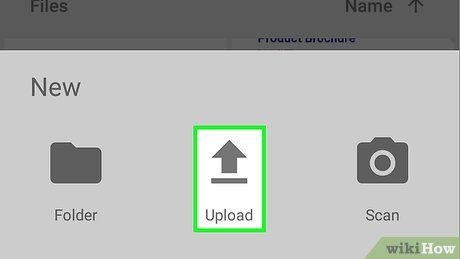
Chạm vào Upload (Tải tệp lên) với biểu tượng mũi tên hướng lên trong menu.
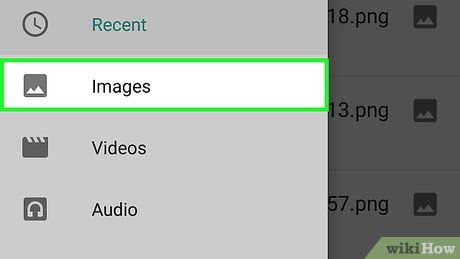
Chạm vào Photos and Videos (Ảnh và Video) để mở thư viện ảnh trên điện thoại. - Trên Android, bạn cần chọn Images (Ảnh) để tiếp tục.
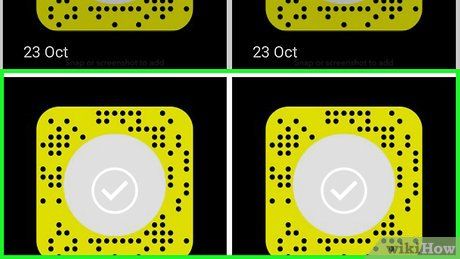
Chọn ảnh để tải lên. Duyệt qua các album nếu cần, sau đó chạm vào từng ảnh bạn muốn tải lên Google Drive.
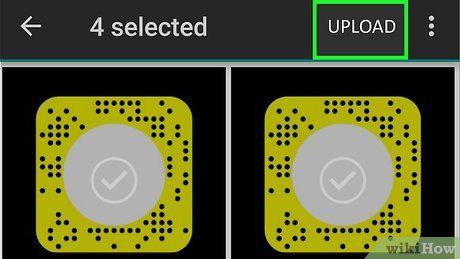
Chạm vào UPLOAD ở góc phải phía trên màn hình.

Chờ quá trình tải ảnh hoàn tất. Thời gian chờ phụ thuộc vào số lượng ảnh và tốc độ kết nối Internet của bạn.
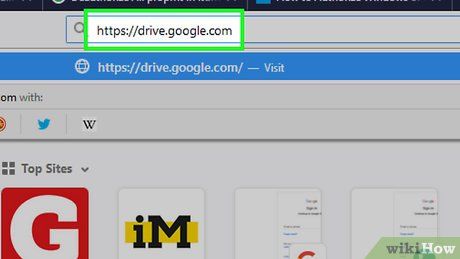
Mở Google Drive trên máy tính. Truy cập
https://drive.google.com/ bằng trình duyệt web. Trang chủ Google Drive sẽ hiển thị nếu bạn đã đăng nhập.
- Nếu chưa đăng nhập, nhấp vào Go to Google Drive (Truy cập Google Drive) và nhập thông tin tài khoản.
- Nếu sử dụng nhiều tài khoản Google, hãy chắc chắn bạn đang dùng đúng tài khoản đã đồng bộ với điện thoại. Nhấp vào tên của bạn ở góc phải và chọn tài khoản phù hợp.
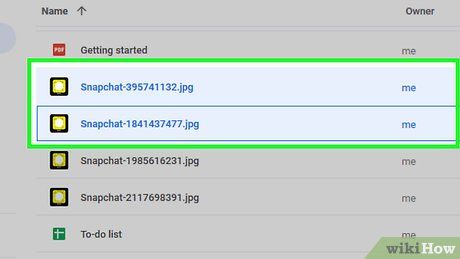
Chọn ảnh đã tải lên. Nhấp và kéo chuột để chọn các ảnh vừa được tải lên Google Drive. Ảnh được chọn sẽ được đánh dấu bằng màu xanh dương.
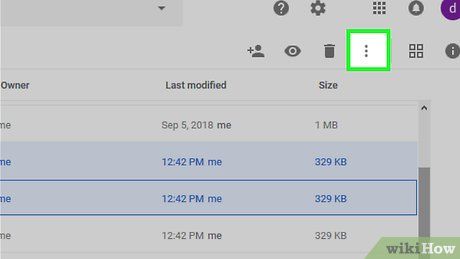
Nhấp vào ⋮ ở góc phải phía trên trang để mở menu tùy chọn.
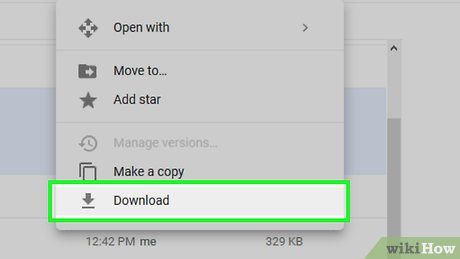
Nhấp vào Download (Tải về) trong menu. Quá trình tải ảnh đã chọn về máy tính sẽ bắt đầu ngay lập tức.

Chờ quá trình tải ảnh hoàn tất. Sau khi hoàn thành, bạn có thể
mở thư mục chứa ảnh để xem và quản lý chúng trên máy tính.
Lời khuyên hữu ích- Các ứng dụng như iCloud trên iPhone và Google Photos trên Android cho phép bạn dễ dàng đồng bộ và chia sẻ ảnh giữa điện thoại và máy tính thông qua ứng dụng hoặc trình duyệt web.
- Khi sử dụng Google Drive, hãy đảm bảo tải ảnh lên khi có kết nối Wi-Fi để tránh phát sinh chi phí dữ liệu di động không cần thiết.